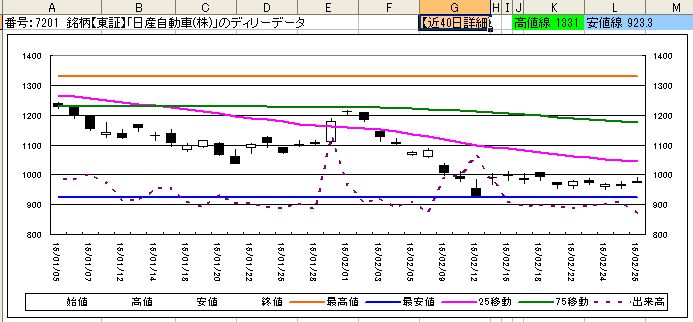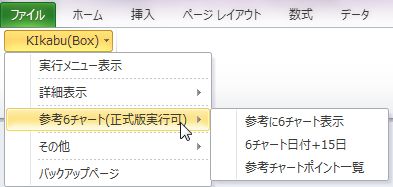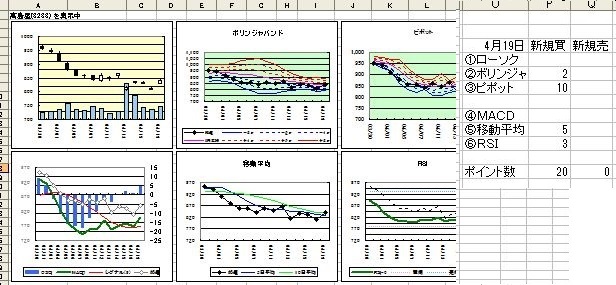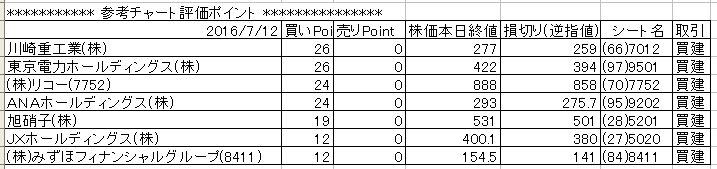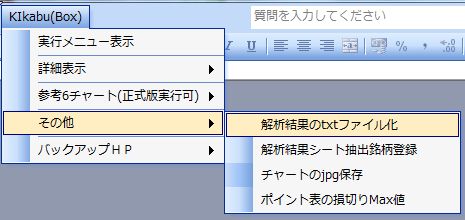[14]KIkabu(Box):株価をボックスツールで解析 Ver1.22(2022/03/12)
1.概略
・株価が一定の価格帯で上下している状態の事を、保ち合い又はボックス圏と言い、その状態にある銘柄の売買を、
ボックス圏投資法と言います。
・売買方法として、A.圏内新規買い、B.上抜け新規買い、C.圏内新規売り、D.下抜け新規売り、の4種類があります。
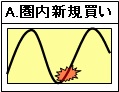
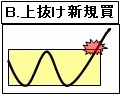
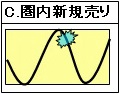
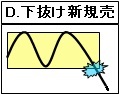
(A.圏内新規買い:圏内安値線付近で買い上昇後で売る。B.上抜け新規買い:ボックス高値線超えで買い上昇で売る
C.圏内新規売り:圏内高値線付近で売り下降で買戻し。D.下抜け新規売り:ボックス安値線超えで売り下降で買う)
・Webから取得したデータを、解析して「買い検討」「売り検討」のシグナルを出します。
・ボックス圏解析「圏内売買」チェックして実行で、A.圏内新規買い、C.圏内新規売り銘柄を抽出します
・ボックス圏解析「圏放れ期待」チェックして実行で、B.上抜け新規買い、D.下抜け新規売りを銘柄を抽出します
(なお、「圏放れ期待」チェックでの実行は、株売買高級者の短期勝負参考用機能であり、一般の使用は推奨していません)
・本ソフトはシェアウエアです。体験版は、試用期限は2週間の制限があります。
2.動作環境
Windows2007/XP/ 日本語版
このプログラムはExcelVBAで作成しています。Excelの入っていないPCでは使用不可
Excel2003/2010 で動作確認済み
3.このソフトの使用方法 (以下は、ダウンロードしたzip圧縮ファイルの解凍済みファイルの説明です)
3-1.Excelブックを開く
(1)Excel2010/2013のケース
・Excel2010は、KIkabu(Box).xlsを開くと「アドイン」が追加される(下図参照)
「アドイン」クリックし、表示された「KIkabu(Box)」クリック後に実行する項目をクリックする。
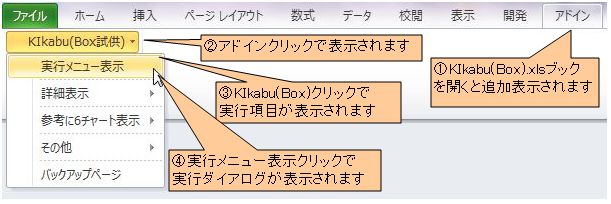
(2)Excel2003のケース
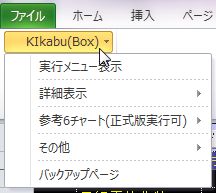
・Excel2003は、KIkabu(Box).xlsを開くとワークシートメニューに「KIkabu(Box)」が追加される
(左図)。メニューより実行する項目をクリックする。
3-2 実行ダイアログの説明
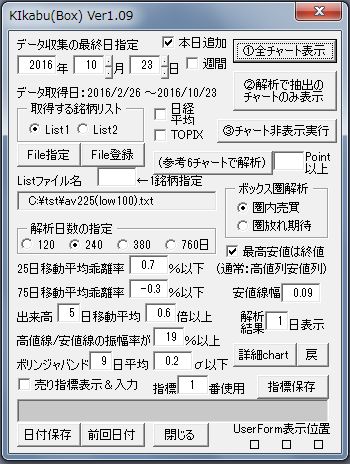
(1)株価を取得する時期を指定
・KIkabu(Box).xlsを開いた時は本日の指定となっています
・過去の株価を取得する場合はその「年」「月」「日」を入力(取得最終日指定)
(日付指定により過去データを使用したシュミレーションも出来ます)
・取得最終日が本日の場合、「Yahoo!ファイナンス時系列データ」に本日分が掲載されるまで取得できません。
しかし、本ツールでは「本日追加」をチェックした場合、本日分を追加します。
ただし、取得最終日の指定が土曜日、日曜日等は追加しないようにガードしてありますが、祭日は対処して
ないので、祭日に本日追加チェックで実行した場合最終日のデータがダブって表示されるので注意してください。
(2)取得する銘柄リストの指定
・List1~List2 のうち使用するリストにチェックする。
(銘柄リストは使用者が各人で作成すること。データ記述方法はサンプルとして同封されている「List見本」を参照のこと。
・ 自作のファイルはList1・List2を指定後、「File指定」をクリックするとファイル指定のダイアログが表示されるので、
自作のtxtファイル指定し、「開く」をクリックで指定したList1・List2にそのファイルが登録されます。
なお、ファイルは登録されていますが、次回からもそのファイルを同じList番号で使用する場合は「File登録」で保存できます。
・「1銘柄指定」ボックに4桁の銘柄コードを記入の場合は、指定した1銘柄を実行します。
(3)株価データの取得と実行
実行結果として、銘柄番号の付いたシートが追加表示され(下記-1・-2)、「解析結果」が表示されます(詳細は3-3項)。
[1]「①全チャート表示」
銘柄リストの全銘柄に対して、1銘柄1シートに取得した株価データを記録し、Boxチャートを表示します。
(全銘柄のチャートを表示する関係で、マクロ実行に時間が掛かります。実行スピードが遅い)
[2]「②解析で抽出のチャートのみ表示」
上記[1]との相違点は、「買い検討」「売り検討」になった銘柄のみ、シートにデータを記録しチャート表示
(なお、シート表示は、解析結果表示指定の日数内に、「買い検討」又は「売り検討」があるシートです)
(チャート表示がヒットして銘柄のみであり、マクロ実行に時間が少し早くなる)
[3]「③チャート非表示実行」
上記[1]・[2]との相違点は、「買い検討」「売り検討」の解析実行を行うが、シートは非表示です。
(シートは非表示であり、マクロ実行の時間が少し早くなる)
[※](参考6チャートで解析)
この項目はBoxチャートと関係ありませんが、Boxチャートで抽出して銘柄を参考6チャートで再解析しましたが、
参考6チャートを評価して点数で表示が良く当るケースが多かったので、このツールに参考6チャートで解析
出来る機能を追加しました。(この機能追加はVer1.09以降です)
抽出結果は解析結果シートに、ポイントの多い順にランキング表で表示されます。なお、**ポイント以上の
**で指定した数値以上はシートが追加され、参考6チャートが表示されますが、**以下の場合はチャート表示
がありません(**の数値を高くすると、チャート非表示で実行が高速になります)
(4)ボックス圏解析種類指定
チェックした種類の解析を実行します。1回の実行で2区分の解析を行います(別区分はチャックを変え再実行の事)。
[1] 圏内売買チェック → A.圏内新規買い、C.圏内新規売り(区分海内容は1項概要を参照の事
[2] 圏放れ期待チェック → B.上抜け新規買い、D.下抜け新規売り
(5)高値線/安値線の設定
[1] チェックのない場合 → 最高値は高値列・最安値は安値列から抽出
[2] 最高安値は終値チェック → 最高値・最安値は終値列から抽出
[3]高値/安値線の解析法の指定
[3]-1 A.圏内新規買い、又は、C.圏内新規売りの時は、安値線幅(高値線幅)ボックスの%で判定値を拡大。
[3]-2 B.上抜け新規買い、D.下抜け新規売りでは、実際の値を使用。
(6)解析日数の指定
データを取得する日数は、120日(約4ヶ月)、240日(約8ヶ月)、380日(約10年)、760日(約2年)の4期間を指定できます。
したがって、本マクロでは、指定した期間から高値・安値を選出しており、指定した期間がボックスなります。
(7)解析する評価項目
[1]高値または安値に入っている。(価格の設定は前(5)※項参照)
[2]25日移動平均乖離率の指定
[3]75日移動平均乖離率の指定
[4]ローソク足の陰線・陽線チェック。(陰線・陽線は全解析で行っており未チャックの指定はできません)
[5]出来高日移動平均する日数の指定、及び判定値の倍数指定
[6]高値線/安値線の振幅率の指定
[7]ボリンジャバンド日平均する日数の指定、及び判定のσ値指定
[※]「売り指標の表示&入力」チェックで、売りの指標を表示設定できます。
※ [1][4]以外は、指定値空白の場合、その項目は解析から省かれます。
(8)判定に使用する指標の設定
・指標○○番使用の、○○番号を指定で使用する指標を設定できます。
・この実行ダイアログに表示の指標は、「指標保存」のボタンクリックで変更または追加できます。
(9)その他のボタン/ボックス
[1]詳細チャート → 3-3項と同じ機能。
[2]Boxに戻す → 3-3項と同じ機能。
[3]日付保存 → デバッグなどで、設定した日付け再度使用したい場合、このボタンで記録する。
[4]前回日付 → 設定記録した日付けを使用したい場合はこのボタンをクリック。
[5]閉じる → 実行ダイアログを閉じる
[6]解析結果○日表示 → 解析結果シートに表示する解析結果日数を指定(指定は1~5日間です)
[7]UserForm表示位置 →表示されたチャート見たい時、実行ダイアログが邪魔になる場合□□□で表示位置を変える
3-3 実行結果の表示
(1)銘柄毎シートのBOXチャート

【補助説明】
グラフの高値線はダイ色で示し、値はG1セルに表示。安値線は青色で示し、値はL1セルに表示。G1セルは実行した日数。
(2)銘柄シートのデータ及び解析値
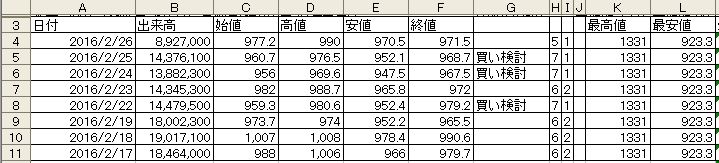
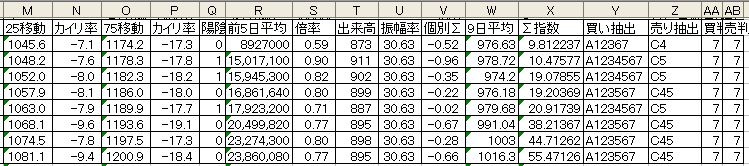
【補助説明】
・Y列、Z列にその日の解析結果が表示されます(Y列買い解析、Z列売り解析)。
・例:A1234567→A:実行内容(1概略または、3-2(4)参照)、1~7の数字は変定クリアー項番(内容は3-2(7)参照)
1~7の全数字がある場合は7項目OKで、Gt列に「買い検討」と表示。判定値空白は対象外であり、対象外番号が抜け
た場合名は、数字が6項目でもOKとなります。チェック項目数は、買いがAA列、売りがAB列に表示されます。
・Q列のローソク足状態については、1:陽線、0:陰線です。
(3)解析結果シート
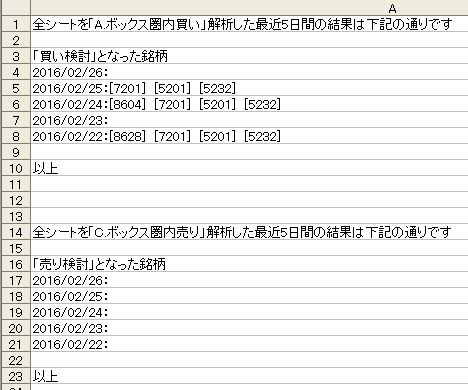
【補助説明】
・①鈍行にて実行全チャート表示、②急行でヒットのチャートのみ表示、③特急でChart無、のどの方法で実行でも
この「解析結果シート」は表示されます。
・解析結果の表示日数は、「結果○日表示」で指定の日数を最新日から○日間表示します。
・抽出された銘柄は、銘柄リストのtxtファイルとして保存できます(3-4(3)参照)
3-4 その他の実行項目
(1)詳細チャート表示
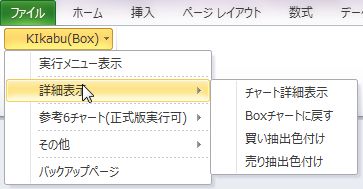 [1]メニューの「詳細表示」→「チャート詳細表示」、
[1]メニューの「詳細表示」→「チャート詳細表示」、
①高値線、②安値線、③ローソク足、④25日移動平均
⑤75日移動平均、
⑥出来高線(前日までの5日間出来高平均との比較値)
以上6線表示のチャートを表示します。
なお、このチャートは、ボックスチャートが表示されているシート
が対象で、ボックスチャートと同じ銘柄が表示されます。
[2]「ボックスチャートに戻す」でBoxチャトに戻ります。
[3]「買い抽出色付け」で、判定で買いクリアーのセルを色付け
[4]「売り抽出色付け」で、判定で売りクリアーのセルを色付け
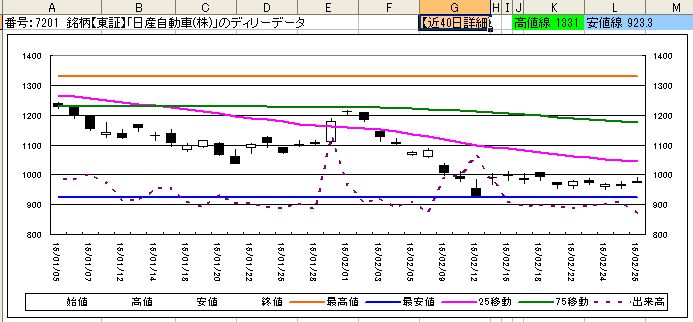
【補助説明】
出来高線は、安値線を0として、前5日平均と比較した本日の倍数を指数で表示しています。
(2)参考に6チャート表示
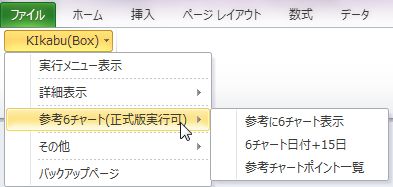
参考に6チャート表示は体験版実行不可でしたが、Ver1.07(2016-9-19)から実行できるように改善しました。
[1]参考に6チャート表示
このチャートは、売買判断の参考資料として表示できます。本マクロの銘柄抽出解析には使用していません。
「参考に6チャート」シートには、シャートを解析したポイント表も表示されます(下図参照)
[2]6チャート日付け+15日
株価シートに表示の取得最終日から+15日を表示(過去データ解析の結果チャックに使用すると便利です)。
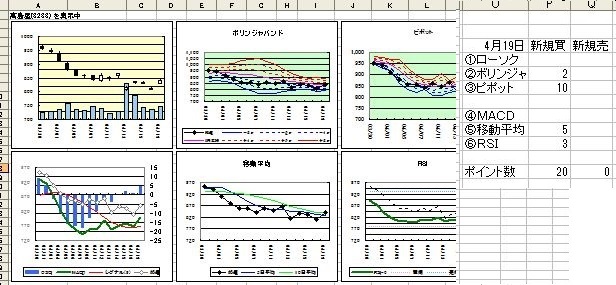
[3]参考チャートポイント一覧
「参考チャートポイント一覧」クリックで、解析結果シートにboxチャート表示中の全シートのポイント表
を一覧表示します(下図参照)
※実行で表示されたブックの、全シートを対象にポイント一覧を作成で、関係ない売り買いの無い余分なシート
についても解析するので、ポイント一覧作成の場合は、「②急行でヒットのチャートのみ表示」で実行が望ましい。
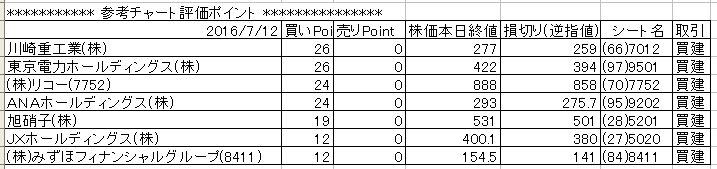
(3)その他:チャートのgif保存/txtファイル化
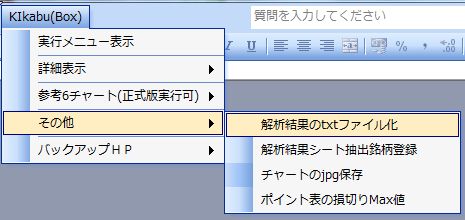
[1]抽出結果データのtxtファイル化
解析結果シートの抽出銘柄データを銘柄リストをtxtファイルに出来ます(銘柄リストが欲しい場合実行)。
(同一銘柄のダブリ抽出は1個にてあります)
・行数指定→基本的には解析結果の全銘柄をtxtファイル化で特に指定は不要
・ファイル名の指定→標準として「tmp]が表示されますが、変更の場合入力
・保存場所の指定→特に指定しない場合はKIkabu(Box)と同じフォルダとなる
[2]解析結果シート抽出銘柄登録
解析結果シートに抽出された銘柄は上記[1]でテキストファイルのリンク表を作成し、その銘柄の再解析
に使用できますが、別ファイル作成が面倒な場合は、「解析結果シート抽出銘柄登録」ボタンでクリックで、
「個別登録」シートに取り込み「List2」チェックで、抽出した銘柄を再解析できます。
[3]チャートのgif保存
アクティブになっているシートのチャートをGIF形式で保存します。
(縮小したい場合は縮小率を指定する。例:75%縮小は75と数字のみ入力)
[4]ポイント表の損切りMax値
「参考チャートポイント一覧」の損切り(逆指値)の値は、最安値-1円(売建は最高値+1円)が記入されます。
ただし記入値が大きい場合もあるので、損切り指定Max値を、この[4]実行で指定できます。
ここで記録した値より、終値-最安値-1円が大きな場合は、終値-損切りMax値で計算します。
4.ダウンロード (圧縮ファイルは解凍して使用して下さい)
KIkabu(Box)ダウンロ-ド(240kb)
圧縮ファイル名:KIkabu-box.zip
解凍でフォルダ内に、KIkabu(Box).xls、KIkabu(Box)説明書、List見本.txt があります
5.その他
(1)作者に無断での複製・改造・配布を禁止します。
(2)作者はその動作を保証するものではありません。
・Yahooファイナンスに仕様変更があった場合実行不可になる可能性があります。
(その場合は基本的にはマクロも変更予定ですが変更内容により対応不可もありえます)
(3)アンインストール→通常のExcelファイルでありゴミ箱に捨てれば何も残りません。
(4)本マクロ使用に起因するいかなる事態も責任を負いません。使用者の責任で活用して下さい。
(5)正式版の購入は、体験版で使用出来る環境であることを確認してからお願いします。
(6)本ツールは個人が作成・管理しているマクロ(ソフト)です。万一管理人にツールを更新
できない事態が発生した場合はその後の更新はありません。
(7) 連絡先
URL: http://www2s.biglobe.ne.jp/~iryo/kabu/
メール: iryo@mvh.biglobe.ne.jp
HP
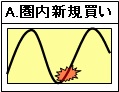
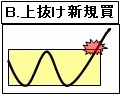
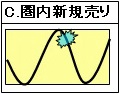
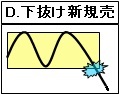
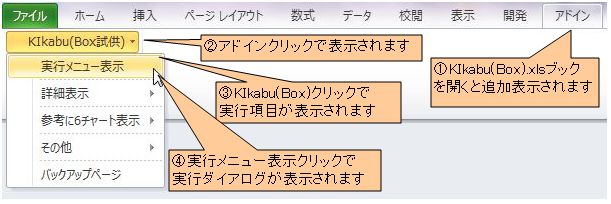
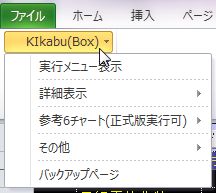
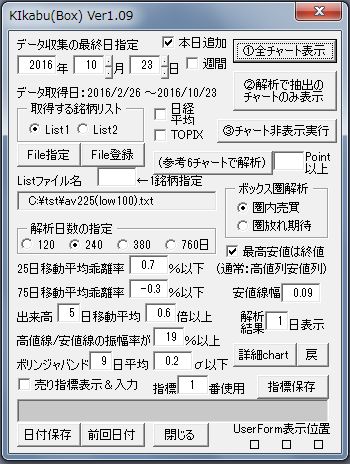

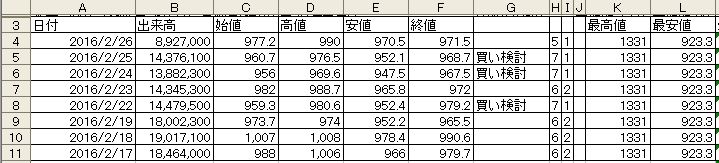
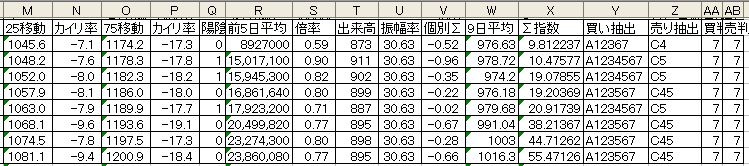
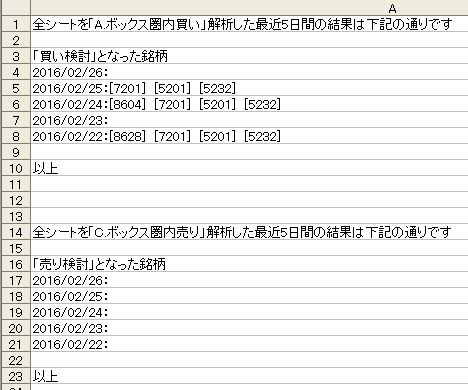
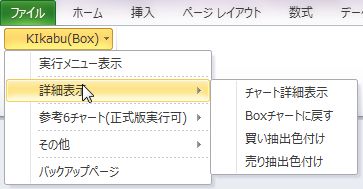 [1]メニューの「詳細表示」→「チャート詳細表示」、
[1]メニューの「詳細表示」→「チャート詳細表示」、